Video merupakan gambar bergerak yang tidak terlepas dari suara atau audio dan file-nya bisa berupa 3gp, Mp4 dan Mkv.Nah, di era yang serba maju ini kita dapat mengambil suara atau audio yang terdapat dari klip video tersebut dengan format Mp3, entah itu dari video musik atau dari video yang lainya.Sebagai tugasnya kita hanya perlu menggunakan Smartphone android yang kita miliki tanpa harus menggunakan perangkat komputer.
Keuntungan yang kita dapatkan cukup banyak, selain kita tidak perlu membuka video berulang-ulang hanya untuk mendengarkan musik, salah satu keuntunganya lagi adalah ketika kita tidak dapat menemukan file Mp3 yang kita inginkan kita dapat menggunakan opsi yang kedua, yaitu mendownload video misalnya dari Youtube lalu mengambil file Mp3 dari video tersebut.
Hasil Converter video yang di ubah menjadi Mp3 menghasilkan suara atau sound berkualitas tinggi, sedangkan video asli yang kamu miliki tidak akan hilang ataupun berkurang kualitasnya.Terus bagaimana caranya? Yuk kita lanjut.
Baca Juga:
Cara Mengubah Video menjadi Mp3 di Android
- Download salah satu aplikasi dari Google Playstore yang bisa di gunakan untuk Converter video to Mp3, salah satu aplikasi yang sudah teruji kualitasnya dan mudah sekali penggunaanya adalah aplikasi Video to Mp3 Converter - Mp3 Tagger yang di kembangkan oleh NAINGDroid.Selain gratis dan offline, kualitas Mp3 yang dihasilkan sesuai dengan ada yang di video dan dapat di setting dengan Mp3 berkualitas tinggi.
- Setelah mendownload aplikasi yang di rekomondasikan di atas, Buka aplikasi Video to Mp3 Converter - Mp3 Tagger.
- Pilih CHOOSE FILE untuk menentukan video mana yang akan kamu ambil suara atau Mp3-nya, pilih salah satu video yang akan dibuat Mp3.
- Pilih Bitrate yang berkualitas terbaik yaitu 320k (CBR).
- Pilih META-DATA yang di dalamnya kita dapat mengisi judul lagu, nama album, nama artis dan seterusnya, data ini bisa kamu skip atau boleh tidak di isi dan langsung tekan SAVE di pojok kanan atas.
- Jika semuanya sudah siap atau selesai tekan CONVERT, tunggu proses convert hingga selesai 100%.Lama proses tergantung seberapa besar file video yang di ubah menjadi Mp3.
- Hasil dari Converter atau Mp3 yang di hasilkan secara default akan tersimpan di folder Mp3 Converter pada penyimpanan internal/eksternal, tergantung model Hp yang kamu gunakan.Kamu juga dapat menentukan tempat penyimpanan dari hasil Converter dengan cara pilih Pengaturan (ikon gear) di kanan atas di aplikasi Video to MP3 Converter - Mp3 Tagger, lalu pilih Output Folder dan tentukan Foldet tempat penyimpanan hasil converter Mp3.
Bagaimana? sangat mudahkan untuk tutorial Cara Mengubah Video Menjadi Suara Mp3 di Android, semoga bermanfaat.Terimakasih sudah berkunjung, jika masih ada yang kurang di pahami silahkan berkomentar atau ditanyakan di tempat yang telah di sediakan.

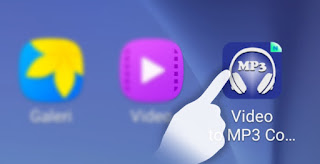






No comments:
Post a Comment
Komentar yang bermutu Insyaallah akan mendapatkan berkah